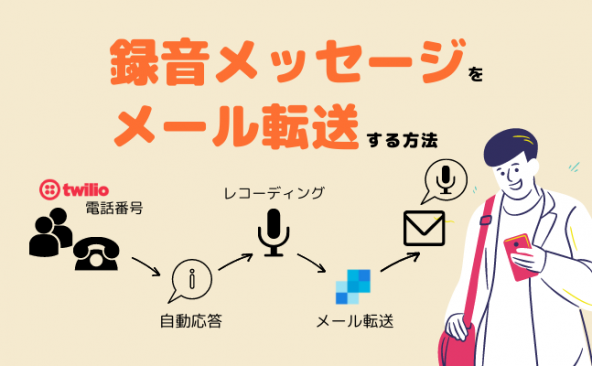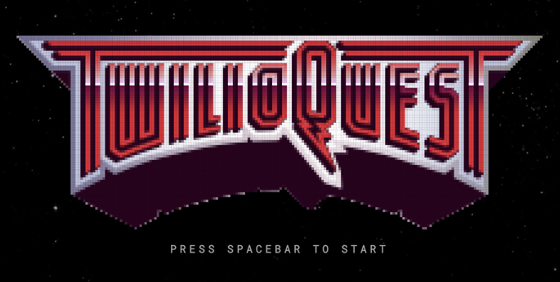Twilio Studioでコールセンターフローを簡単に構築してみた
- 2020年11月10日
- by 青木大将
- Category: 技術ネタ

新人の青木です!
前回のブログでは、TwilioQuest 3について取り上げさせていただきました。
TwilioQuest 3は、Twilioや様々なプログラミング言語についてゲームをプレーしながら学べるという画期的なチュートリアルで、私がTwilioについて知るきっかけとなったゲームです。
そして今回は、10月28日(水)に開催された、Twilio Japanの池原さん(@Neri78)が主催するTwilioのハンズオン、「はじめてのTwilioシリーズ – ノンコーディングでIVR(自動音声応答)構築を体験」に参加したので、その模様をレポートします!
ハンズオンの概要
Twilioのさまざまな機能に触れてみたいという気持ちもありましたが、「ノンコーディング」「プログラミング経験は必要なし」の文句に惹かれて今回のハンズオンに参加しました。(決してプログラミングから逃げている訳ではありませんが…)
今回のハンズオンは、Twilio Studioを使ってコールセンターのフロー構築をノンコーディングで体験する、という内容で、Twilioアカウントを作ったはいいけど何から始めればいいのか分からない、といったTwilio初心者が対象でした。
内容
ハンズオンは次のような流れで進行しました。
- TwilioとTwilio Studioの紹介
- Twilio Studioの使い方についてデモを交えた説明
- ハンズオン
- ウィジェットの設置
- 自動応答の作成
- フローの分岐
- コールセンターの応答確認
- Twilio Studioのより高度な使い方について簡単に紹介
ハンズオンのコンテンツはGitHubで公開されていますので、詳細について興味のある方はぜひこちらもご覧ください!
Twilio Studioとは?
Twilio Studioとは、自動音声応答や通話転送、メッセージのSlackへの投稿などを組み込んだ、コミュニケーションワークフローを短時間で構築できるサービスです。
プログラミングを用いた従来の方法で3 – 4時間かかっていた構築が、Twilio Studioでは5分もあればできるとのことでした。
コールセンターフローの構築
ハンズオンでは、最終的に次のようなコールセンターのフローを構築しました。
- 電話を受ける
- 自動音声で丁寧にご挨拶
- 番号入力に応じて「営業部」と「マーケティング部」の担当部署に分岐
- 各部署で異なる音声応答
- 通話終了
一見複雑そうですが、Twilio Studioを使うと素早く簡単に作ることができました!
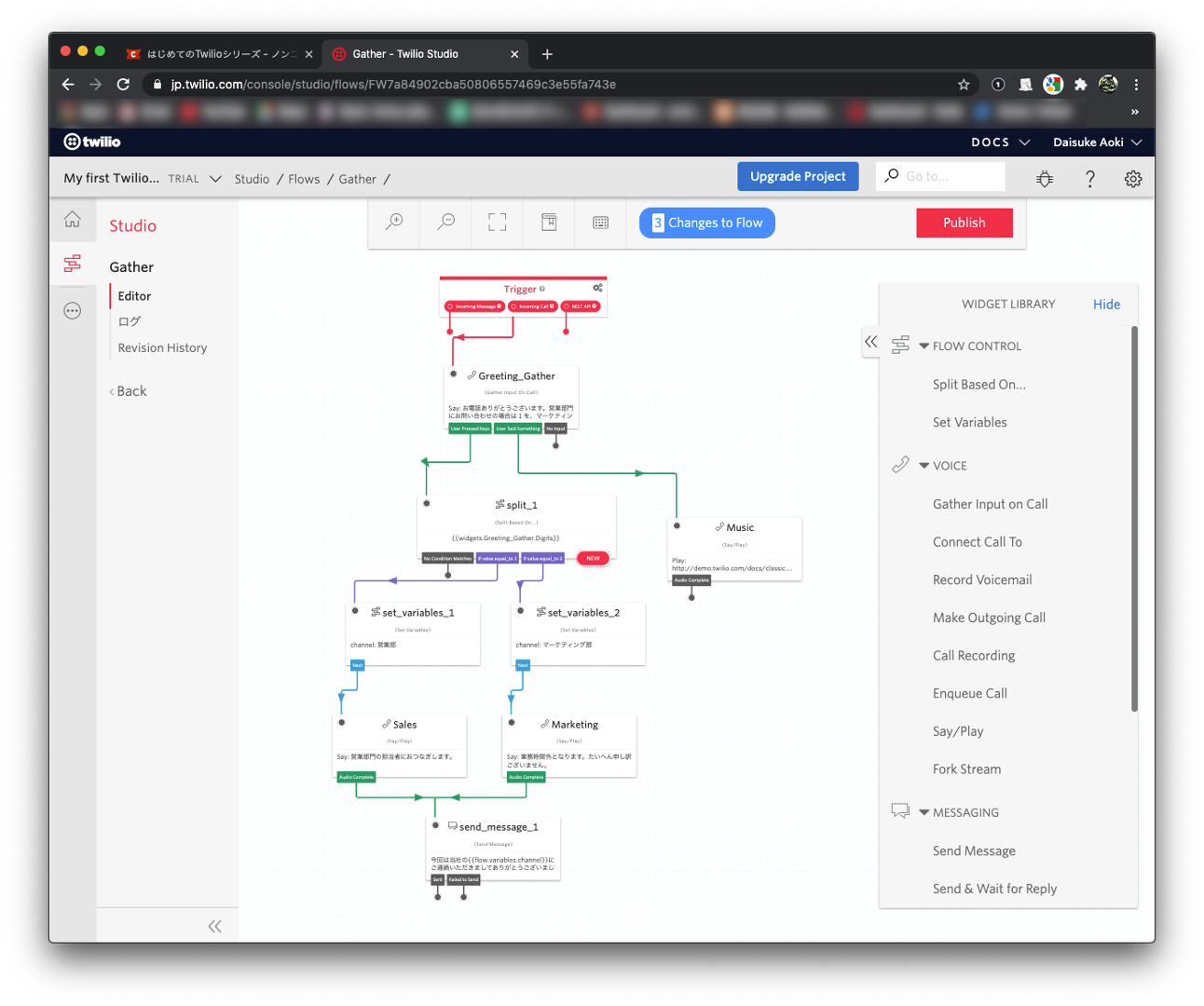
行った操作としては、
画面右側のウィジェットライブラリから、フローの各ポイントで使いたい機能のウィジェットを選んでドラッグ&ドロップし、応答内容や条件分岐などを設定するだけです。
実際にコールセンターに電話をしてみると、設定した通り自動音声での応答があり、番号入力で各部署へ誘導されました。
これで煩雑な電話の取り次ぎも、自動応答に任せることができますね!
このような複雑なフローも、ほとんどドラッグ&ドロップで構築できてしまうので、
普段プログラミングをしない非開発者も気軽に触れられる機能だと思います!
感想
まず、今回のハンズオンに参加して思ったことは、非常に初心者フレンドリーだったということです。
自分自身、ハンズオンに参加して進行から取り残されてしまうことにしばしば不安を感じているのですが、このハンズオンでは、(私と同じく?)Twilio初心者の生徒役の方が画面共有をしながら進めていたので、進行のペースも早すぎず、初心者の私も安心して取り組むことができました。
Twilio Studioについては、難しいコーディングがなくても多彩な機能を組み込んだフローを構築できるので、Twilioをこれから触りたいという方は、まずはTwilio Studioに触れてTwilioならではの機能を体感してみるのもいいんじゃない?と思いました!
この「はじめてのTwilioシリーズ」、また案内があればぜひ参加したいと思います。